- Videotoistin Macille
- Kuinka vaihtaa oletusvideosoitin Macilla [Varmennetut menetelmät vuonna 2026]
Kuinka vaihtaa oletusvideosoitin Macilla [Varmennetut menetelmät vuonna 2026]
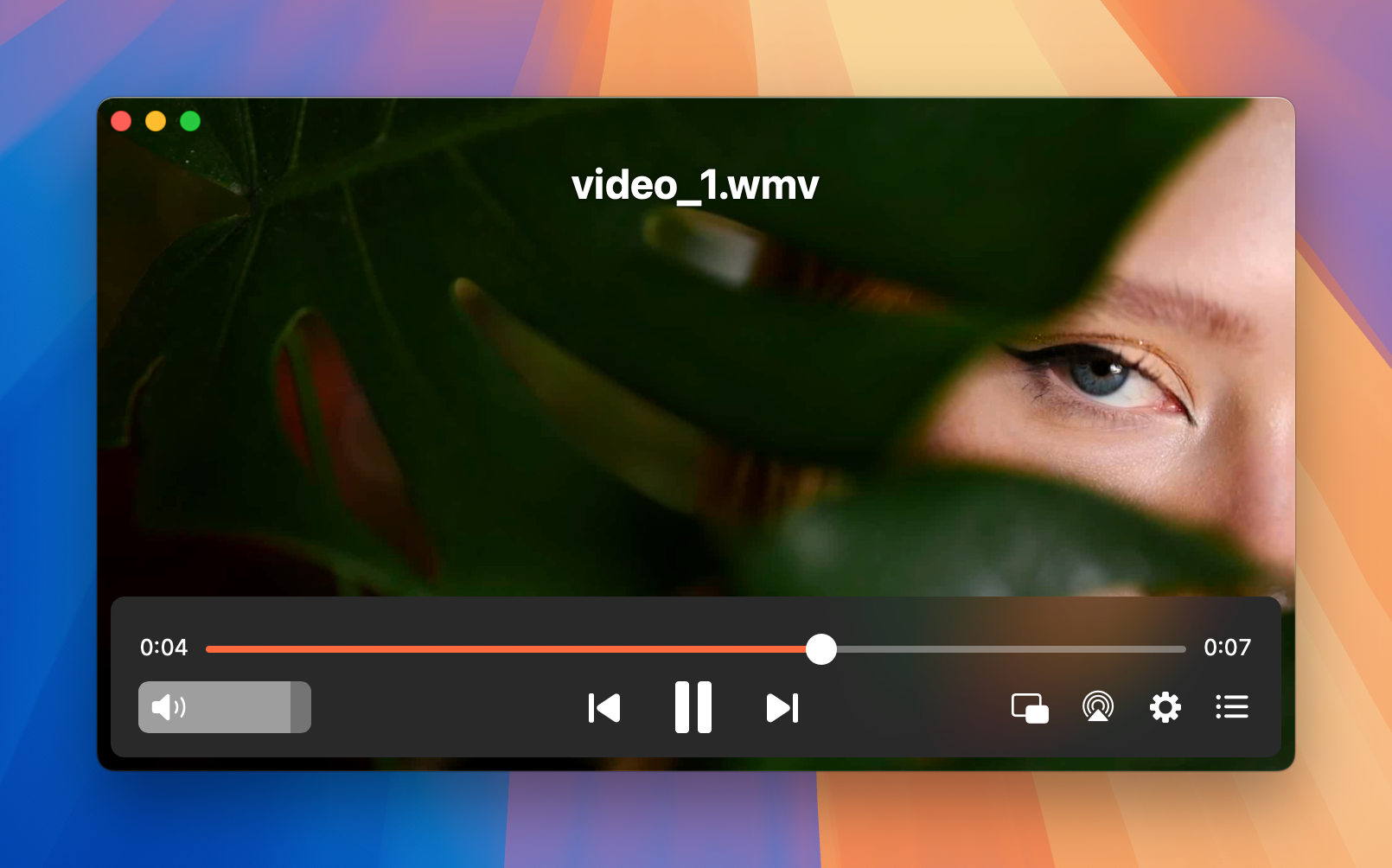
macOS käyttää QuickTime Playeria oletusmediasoittimena, joka tarjoaa perustoiston toiminnot. Jos kuitenkin tarvitset monipuolisemman soittimen, jossa on esimerkiksi suoratoisto, tekstitysten asetukset ja laajempi tiedostotukivalikoima, olemme testanneet useita vaihtoehtoja. Voit valita jonkin näistä vaihtoehdoista korvataksesi QuickTimen ja asettaaksesi sen oletussoittimeksi.
Tässä artikkelissa on yksityiskohtaiset vaiheittaiset ohjeet siitä, miten vaihdat oletusvideosoittimen macOS:ssä. Seuraa opastamme, niin voit parantaa mediaelämystäsi ja vaihtaa helposti toiseen Macin videosoittimeen.
Vaihda oletusvideosoitin Macilla tietyn tiedostomuodon kaikille tiedostoille
Etsitpä sitten vaihtaa QuickTimesta toiseen soittimeen, prosessi on yksinkertainen. Alla näytämme, kuinka vaihdat oletussoittimen MP4-tiedostojen avaamiseen Elmedia Playeria esimerkkinä käyttäen.
1. Valitse videotiedosto
Avaa Mac-laitteellasi ”Finder” ja etsi MP4-tiedosto, jonka haluat toistaa. Napsauta videota hiiren oikealla painikkeella ja valitse ”Näytä tiedot”. Tämä avaa monilehtisen tietoruudun.
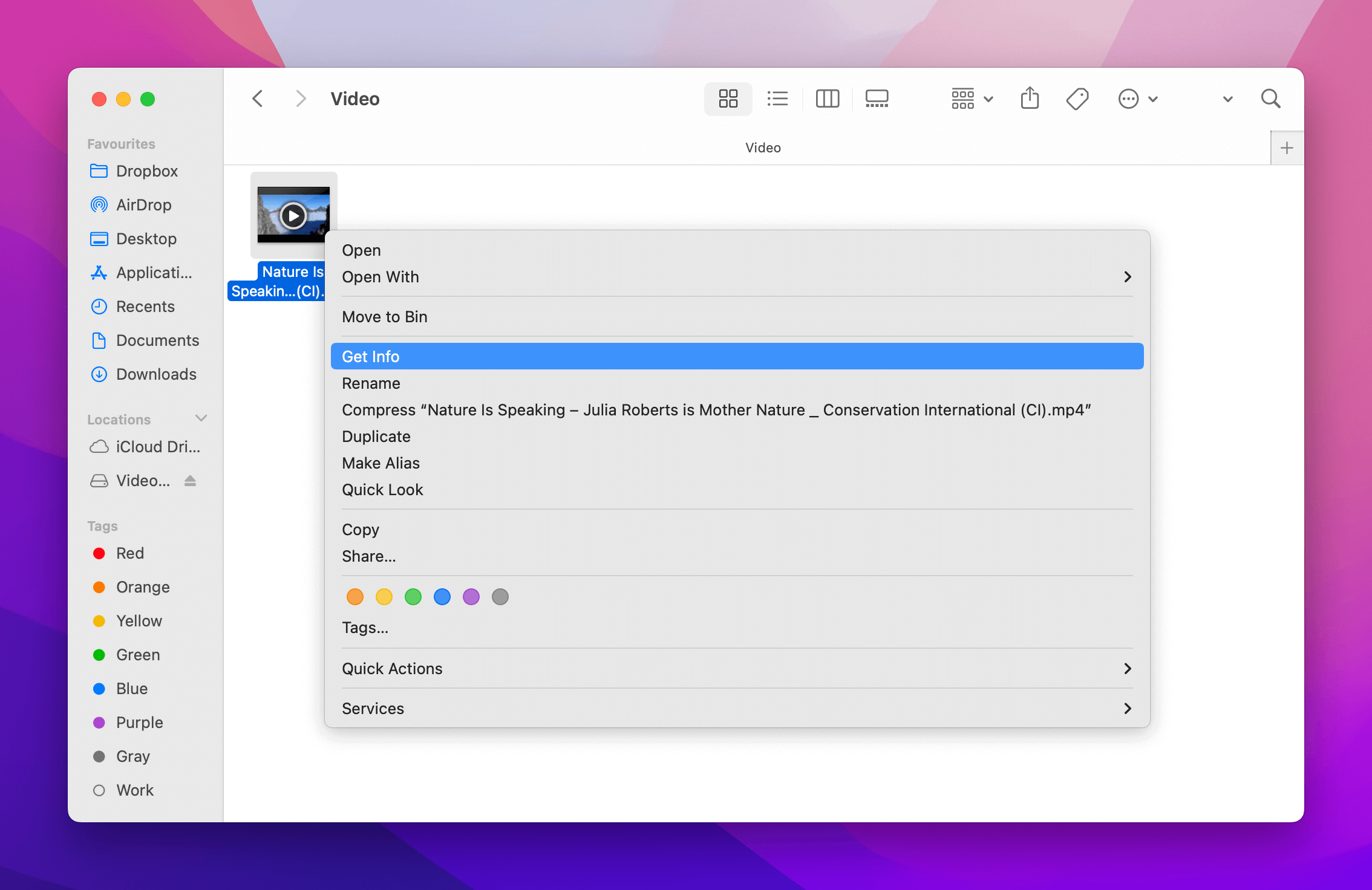
2. Käyttö “Avaa kanssa” -toiminnolla
Jos siirryt “Avaa kanssa” -välilehdelle, avautuu pudotusvalikko, jossa näkyy nykyinen oletusvideotoistin sekä muut videotoistimet, joista voit valita.
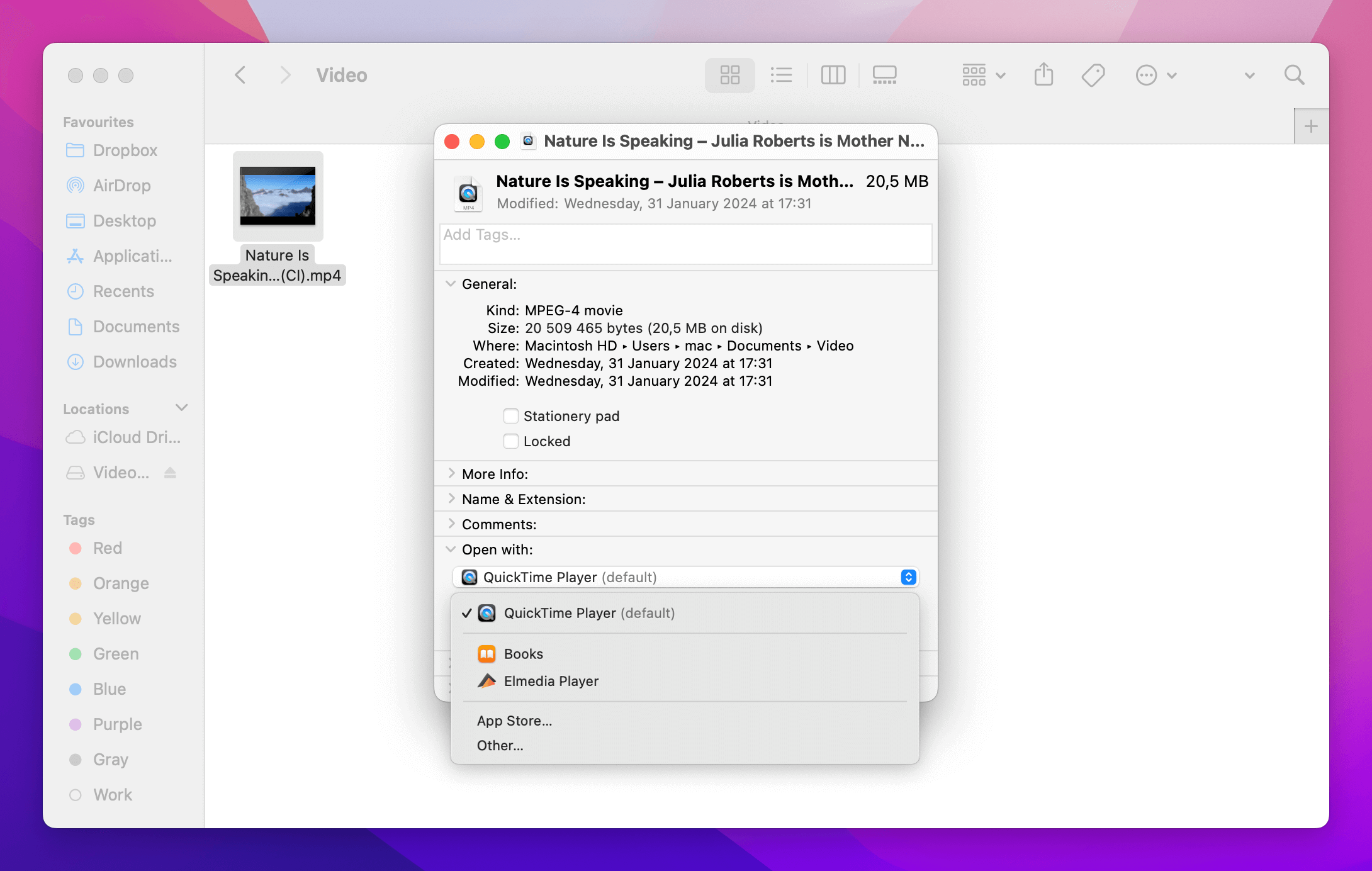
3. Valitse haluamasi mediasoitin
Nyt “Avaa sovelluksella” -valikossa voit valita Elmedia Playerin, mikä muuttaa Mac-laitteesi oletusmediasoittimen, jolla leikkeet avataan.
4. Hyväksy muutokset
Kun olet valinnut soittimen, napsauta ”Vaihda kaikki” -painiketta. Tästä lähtien kaikki MP4-videot avataan valitussa videosoittimessa. Sinua pyydetään vahvistamaan muutos, ja sen jälkeen olet valmis.
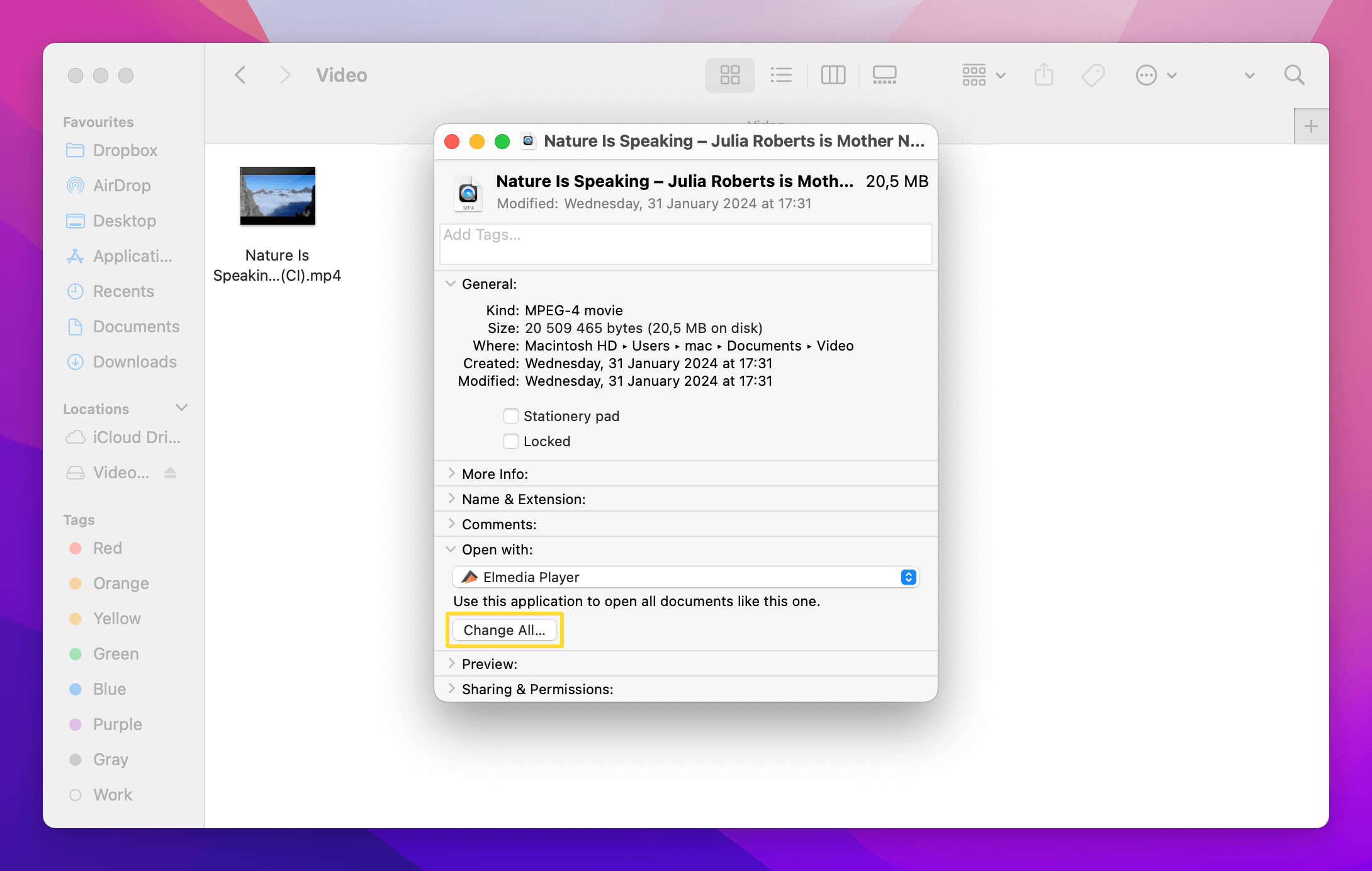
Vaihda Macin oletusvideosoitinta yksittäiselle tiedostolle
Jos haluat vaihtaa oletusvideotoistimen vain yhdelle tiedostolle ilman, että muut tiedostot muuttuvat, toimi seuraavasti:
1. Etsi tiedosto, jolle haluat vaihtaa oletusvideotoistimen, ja napsauta sitä hiiren oikealla painikkeella.
2. Valitse “Avaa sovelluksella” > Muu ja valitse Elmedia asettaaksesi oletusvideosoittimen Macilla tiedostollesi.
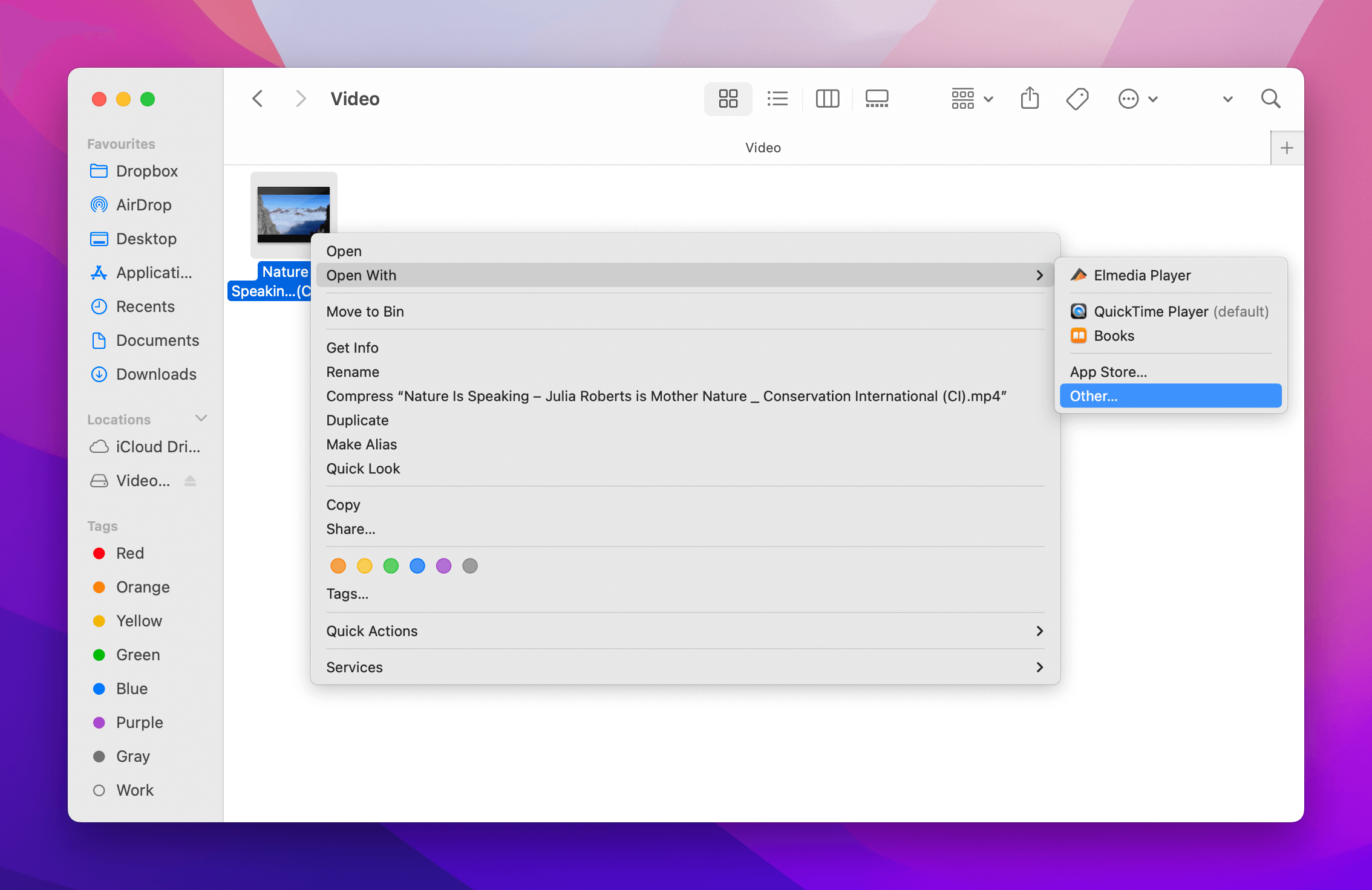
3. Valitse “Avaa aina tällä” -ruutu ja napsauta “Avaa”.
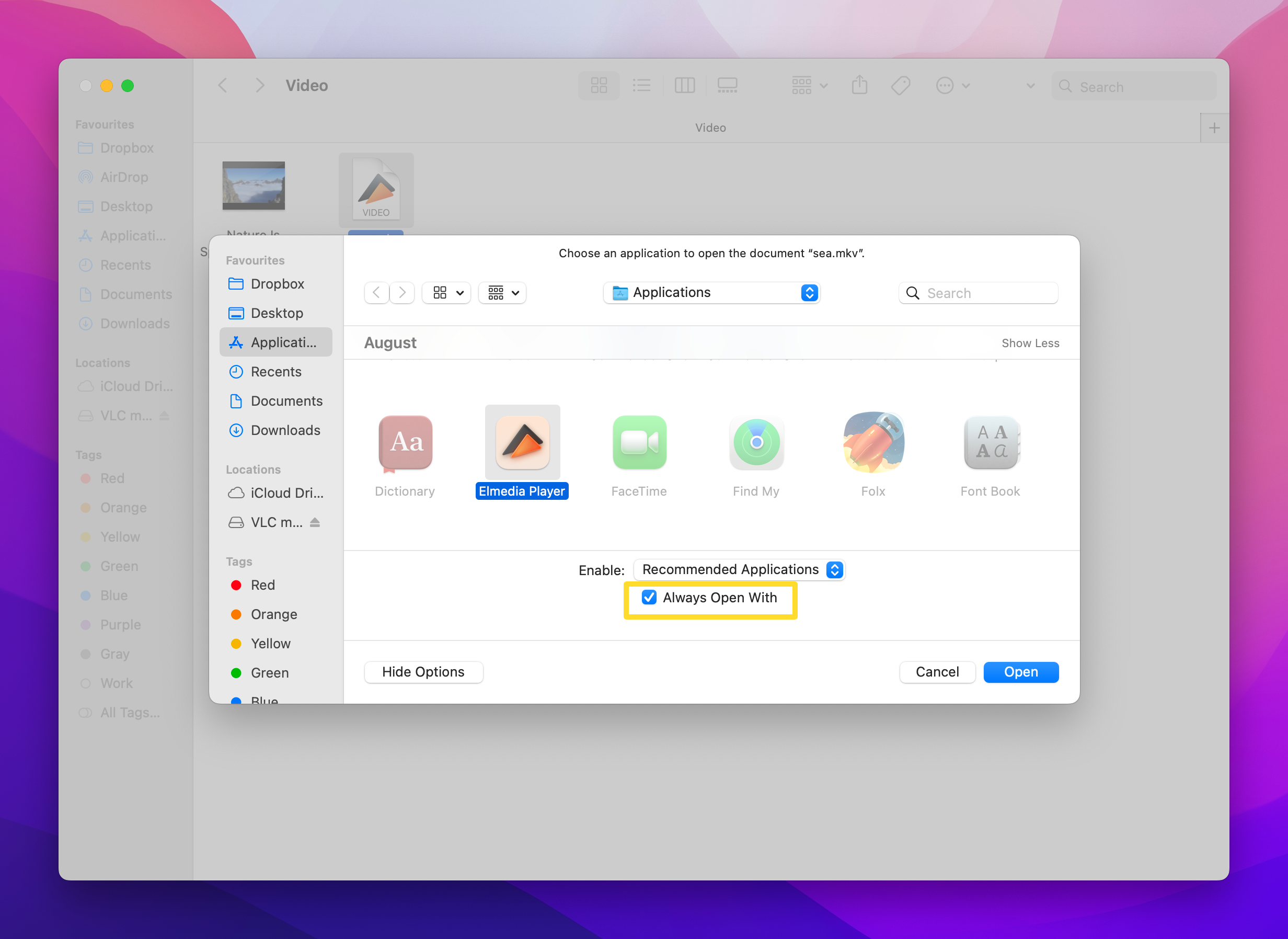
4. Kun tämä on tehty, kyseinen tiedosto avautuu aina valitsemassasi sovelluksessa.
Paras vaihtoehto vaihtaa oletusmediasoitin macOS:ssä
Elmedia Player on monipuolinen mediasoitin Macille, joka tukee laajaa valikoimaa video- ja ääniformaatteja. Sinun ei tarvitse huolehtia yhteensopivuudesta, sillä Elmedia pystyy toistamaan lähes mitä tahansa formaattia, yleisistä kuten MP4 aina harvinaisempiin tyyppeihin.
Tämä soitin tarjoaa hyödyllisiä ominaisuuksia, kuten tekstitystuen, toistonhallinnan, soittolistojen luomisen ja kirjanmerkkien lisäämisen. Maksulliseen versioon päivittäminen avaa kehittyneempiä vaihtoehtoja, kuten A-B -silmukan, 10-kaistaisen taajuuskorjaimen esiasetuksilla sekä työkaluja värin, kirkkauden ja kontrastin säätämiseen. Lisäksi Elmedia Playerissa on suoratoisto-ominaisuus, jonka avulla voit lähettää paikallisia tiedostoja Chromecastille, AirPlayhin, Rokuun ja DLNA-yhteensopiviin laitteisiin.
Katselitpa sitten paikallisia tiedostoja tai suoratoistat sisältöä, Elmedia Player tarjoaa saumattoman ja parannetun mediaelämyksen.
Elmedia Player Pro on edullinen, tehokkaampi vaihtoehto QuickTime Playerille, ja jos tarvitset sitä, mahdollisuus ladata verkkosisältöä on ehdottomasti maksullisen päivityksen arvoinen.— Kirjoittanut J.R. Bookwalter, Macworld
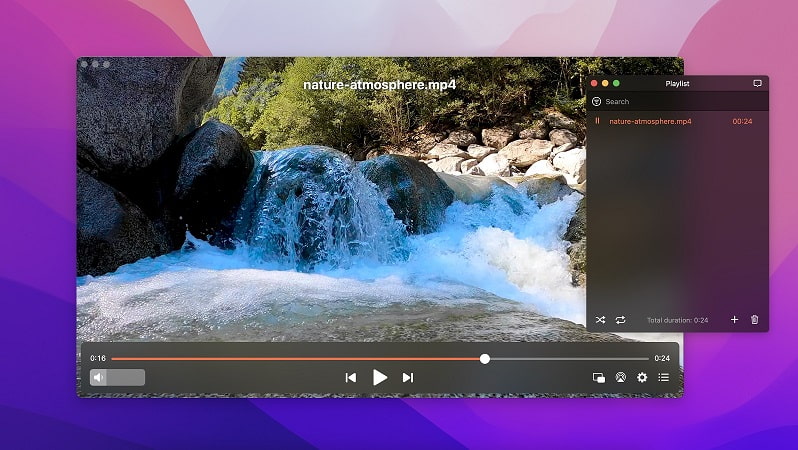
Muita vaihtoehtoja Macin oletusvideotoistimelle
| Parhaat ominaisuudet | Elmedia Player | JustPlay | VLC | 5KPlayer |
| Täysi tuki videoformaatteihin | (AVI, FLV, SWF, MP4, WMV, MOV, DAT, M4V, MPG, DivX, MKV) | (MP4, AVI, MOV, SWF, DAT, MKV, jne.) | (MKV, MP4, VOB, WMV, MPG AVI, jne.) | (MKV, M2TS, MP4, AVI, WMV, FLV, jne.) |
| Tukee monia ääniformaatteja | (MP3, WMA, AC2, MKA, OGG, FLAC, AAC) | (FLAC, AAC, MP3, WMA, jne.) | (AAC, AC-3, FLAC, MP3, ALAC) | (MP3, AAC, AC3, WMA, FLAC, ALAC) |
| Tuki suoratoistolle televisioihin | (PRO) | |||
| Sisältää videovirittimen | (PRO) | |||
| Tekstitystuki | ||||
| Näytön tallennus | ||||
| Luo ja hallitse soittolistoja | ||||
| Ilmainen versio |
JustPlay
Oletusmediatoistimen vaihtamiseksi Mac-käyttäjät voivat luottaa JustPlayhin. Se on yksinkertainen ja kevyt sovellus, joka kykenee toistamaan lähes mitä tahansa videotai äänitiedostoja. Se tukee MP4-, AVI-, MOV-, MKV-, MP3-, FLAC-, M4V- ja muita yleisiä formaatteja.
Lisäksi JustPlay tukee laitteistokiihdytettyä dekoodausta, tarjoaa edistyneet hallintatoiminnot ja kattavan tekstitystuen. Voit helposti muuttaa tekstitysten ulkoasua ja siirtää niitä, jos ne peittävät videon.
JustPlay on erittäin mukautuva ja tarjoaa monia erilaisia kuvasuhdevaihtoehtoja, lomituksenpoisto-ominaisuuden sekä hyödyllisen videon virittimen, jolla voi säätää kirkkauden, kylläisyyden, kontrastin ja muiden videon asetusten arvoja reaaliajassa.
Arvosana App Storessa: 4.5
Yksinkertainen, kevyt macOS-mediasoitin tukee laitteistokiihdytettyä purkua, reaaliaikaisia videokuva- ja äänentaajuuskorjainasetuksia, automaattista tekstityksen latausta ja paljon muuta lähes kaikille video- tai äänitiedostoille ilman lisäkoodekkien asentamista.— Macworld, J.R. Bookwalter
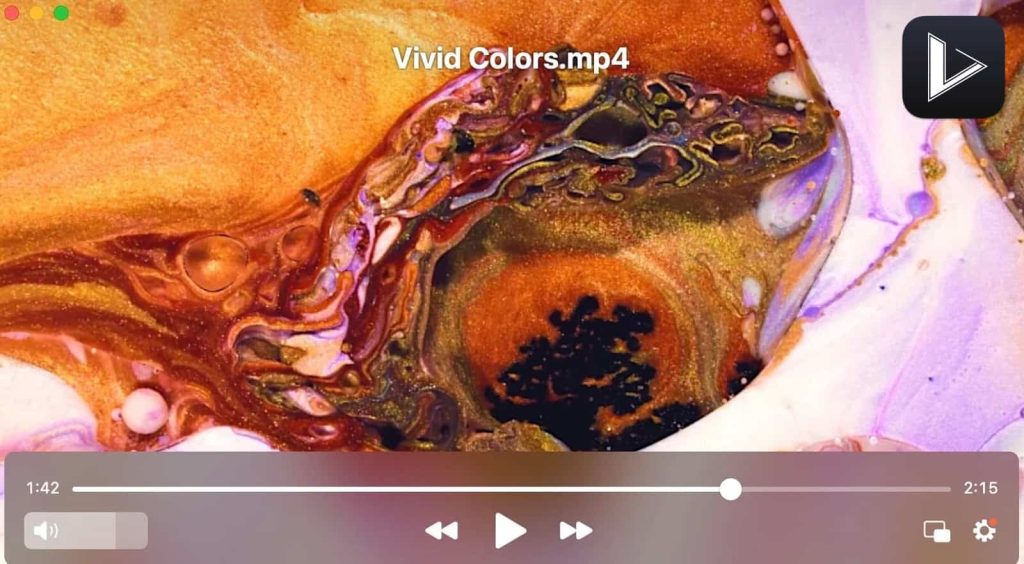
Ota selvää, kuinka voit asettaa JustPlayn oletussoittimeksi:
1. Lataa ja asenna JustPlay.
2. Napsauta hiiren kakkospainikkeella medi tiedostoa > Hae tietoja.
3. Seuraavaksi valitse “Avaa sovelluksella”, jolloin näet nykyisen oletussoittimen ja muut tietokoneellesi asennetut videosoittimet.
4. Valitse JustPlay avattavasta luettelosta ja napsauta sitten “Vaihda kaikki”.
5. Näyttöön tulee kehote, jossa kysytään, haluatko muuttaa kaikki samankaltaiset asiakirjat avautumaan JustPlay-sovelluksella.
6. Valitse “Jatka”.
VLC
VLC (aiemmin VideoLAN Client) tunnetaan yhtenä parhaista ilmaisista mediasoittimista, joka tukee lähes kaikkia video- ja äänitiedostomuotoja. Se tarjoaa monipuoliset toistoasetukset, joiden avulla voit räätälöidä videon, äänen ja tekstitysten toistoa ja mahdollistaa myös suoratoiston. Lisäksi toiminnallisuutta voi laajentaa erilaisilla ladattavilla lisäosilla.
VLC:n avulla voit myös toistaa ZIP-tiedostoja purkamatta niitä erikseen. Mediasisällön toiston lisäksi VLC voi muuntaa videoita ja tallentaa näyttöä. VLC-soitin on saatavilla kaikille alustoille: Windows, macOS, Linux, Android ja iOS.
Arvosana: App Store 3.5
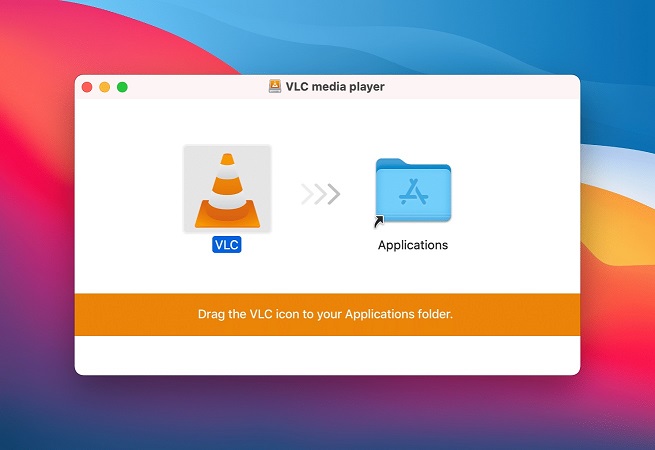
Asettaaksesi VLC:n oletussoittimeksi Macilla, noudata näitä yksinkertaisia ohjeita:
1. Lataa ja asenna VLC tietokoneellesi.
2. Siirry mediatiedostoon, jonka haluat avata, ja napsauta sitä hiiren oikealla painikkeella.
3. Valitse kontekstivalikosta “Näytä tiedot”.
4. Vaihda nykyinen toistimesi VLC:ksi kohtaan “Avaa käyttäen”.
5. Napsauta “Vaihda kaikki” -painiketta. Näin muutokset otetaan käyttöön kaikissa sen tyyppisissä tiedostoissa.
5KPlayer
5KPlayer on ilmainen mediasoitin Macille, joka tukee kaikkia tärkeimpiä videoformaatteja, kuten MKV, MP4 ja FLV, sekä ääniformaatteja kuten MP3 ja WMA. Lisäksi siinä on sisäänrakennettu laitteistokiihdytys, joka mahdollistaa sujuvan toiston 1080p-, 4K- ja 8K-videoille.
5KPlayeriin on integroitu videolataustoiminto, jonka avulla voit ladata videoita YouTubesta, Vimeosta ja muilta suosituimmilta videoplatformeilta. Lisäksi tämä soitin tukee AirPlay-peilausta, joten sisältöä voidaan siirtää saumattomasti Apple-laitteisiin ja päinvastoin.
Arvosana Trustpilotissa: 2.9
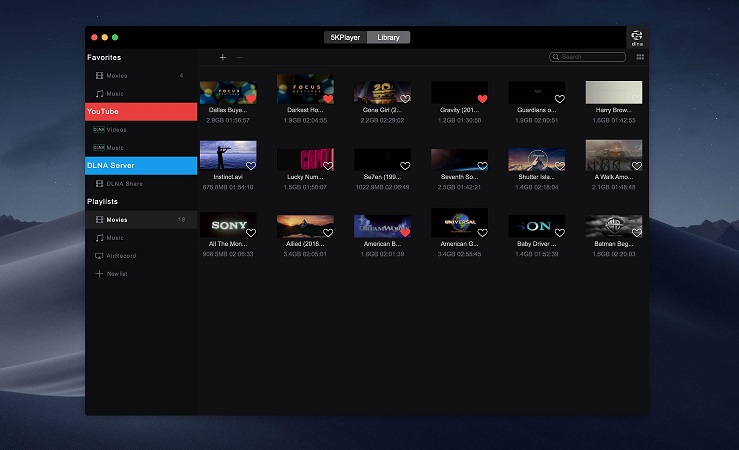
Näin avaat median 5KPlayerilla:
1. Asenna 5KPlayer tietokoneellesi.
2. Avaa mediatiedosto, jonka haluat toistaa. Voit tehdä tämän usealla tavalla:
- Käynnistä 5KPlayer ja napsauta videon/musiikin kuvaketta päänäytöllä. Etsi ja valitse tiedosto ja napsauta ”Avaa”. Tai kaksoisnapsauta tiedostoa toistaaksesi sen.
- Valitse Tiedosto > Avaa video/musiikki.
- Vedä ja pudota mediatiedosto.
- Napsauta tiedostoa hiiren kakkospainikkeella ja valitse ”Avaa sovelluksella”. Vaihda 5KPlayeriin. Näin vaihdat tietokoneesi oletusvideonsoittimen.
Johtopäätös
Ymmärtämällä, miten oletusvideotoistimen asettaminen tapahtuu, voit räätälöidä mediakokemuksesi omien mieltymystesi mukaiseksi. Noudattamalla annettuja ohjeita voit saumattomasti vaihtaa QuickTime Playerista monipuolisempaan vaihtoehtoon, kuten Elmedia Playeriin, joka tarjoaa enemmän asetuksia ja laajemman tiedostomuototuen.
Usein kysytyt kysymykset
Videotoistimen vaihtaminen takaisin QuickTimeen on yhtä helppoa kuin QuickTimen vaihtaminen mihin tahansa muuhun haluamaasi soittimeen. Kun olet valinnut tiedoston, jonka haluat avata, sinun tulee napsauttaa sitä hiiren oikealla painikkeella ja valita kontekstivalikosta “Avaa sovelluksella”. Tässä sinun tulee valita QuickTime asennettujen sovellusten listalta ja vahvistaa valintasi.
Paras videotoistin Macille on luultavasti Elmedia Player. Se tukee huomattavasti useampia formaatteja kuin QuickTime ja tarjoaa enemmän käteviä asetuksia.
